RSS
Języki
Szukaj
-
Najnowsze wpisy
- Cumulative Update 10 for Exchange Server 2013 (KB3078678), Update Rollup 11 For Exchange 2010 SP3 (KB3078674)
- Exchange 2013 CU9 (KB3049849), Exchange 2010 SP3 RU10 (KB3049853), Exchange 2007 SP3 RU17 (KB3056710)
- Cumulative Update 8 for Exchange Server 2013 – KB3030080
- Exchange Server 2010 SP3 Update Rollup 9 KB3030085
- TechEd 2015 ? – teraz to Microsoft Ignite
Exchange Tools
Kategorie
-
Najpopularniejsze Wpisy
- Exchange 2013 Deployment and Coexistence – webcast IgnITe
- Exchange 2010 zwiększający się rozmiar bazy
- Limit liczby odbiorców w Exchange
- Exchange Server 2013 i Lync Server 2013 visio stencil
- Grupy dystrybucyjne – lista wszystkich użytkowników w grupie
- Microsoft Exchange 2010 queue eksport, ponowne wysłanie
Chmurka tagow
cumulative update Distribution Group EAC ECP EMS Exchange 2007 Exchange 2010 Exchange 2010 Exchange 2010 Management Pack Exchange 2010 SP3 Exchange 2013 Exchange 2013 SP1 Exchange Management Shell Get-MailboxStatistics Lync Lync 2013 Management Pack Microsoft Microsoft Exchange 2010 Microsoft Exchange 2010 Microsoft Exchange 2010 SP3 Microsoft Exchange 2013 Microsoft Exchange 2013 Microsoft Exchange 2013 CU1 Microsoft Lync 2013 Microsoft Office 2013 Microsoft Outlook Microsoft Outlook 2013 Microsoft Windows 8 Office 365 OpsMgr Outlook Outlook 2013 owa OWA PowerShell Public Folders requirements calculator Rollup SCOM Search-mailbox Skrypt TechNet video windows 2012RSS Feed
Archiwa
- Listopad 2015 (1)
- Sierpień 2015 (1)
- Marzec 2015 (3)
- Grudzień 2014 (5)
- Wrzesień 2014 (1)
- Sierpień 2014 (3)
- Lipiec 2014 (1)
- Czerwiec 2014 (1)
- Maj 2014 (2)
- Kwiecień 2014 (2)
- Marzec 2014 (5)
- Luty 2014 (9)
- Styczeń 2014 (1)
- Grudzień 2013 (8)
- Listopad 2013 (9)
- Październik 2013 (16)
- Wrzesień 2013 (9)
- Sierpień 2013 (12)
- Lipiec 2013 (7)
- Czerwiec 2013 (13)
- Maj 2013 (7)
- Kwiecień 2013 (13)
- Marzec 2013 (16)
- Luty 2013 (19)
- Styczeń 2013 (19)
- Grudzień 2012 (18)
- Listopad 2012 (25)
- Październik 2012 (23)
- Wrzesień 2012 (16)
- Sierpień 2012 (21)
- Lipiec 2012 (25)
Archiwa Autora Remigiusz Szatkowski
Exchange 2013 Help Files
Jeżeli macie trochę wolnego czasu i chcecie poznać nowe funkcje i rozwiązania wprowadzane przez Exchange 2013, możecie to zrobić pobierając pliki Pomocy dla Microsoft Exchange 2013 udostępnione przez Microsoft.
Na stronie Microsoft Download Center możecie pobrać pliki pomocy dla Exchange 2013 w formacie .chm
Strona z plikami dostępna jest tutaj:
Pliki pomocy podzielone są na dwie sekcje dotyczące:
- Exchange 2013 Hybrid Deployments
- Exchange 2013 RTM version
Exchange 2010 historia przenoszenia skrzynki
Zanim wyjaśnimy jak otrzymać listę z historią przenoszenia skrzynki pomiędzy bazami, wyjaśnimy jak przenieść skrzynkę z jednej bazy do drugiej w Exchange 2010.
Exchange 2010 przeniesienie skrzynki:
Aby przenieść skrzynkę z jednej bazy do drugiej w Exchange 2010 możemy skorzystać z:
- EMC – Exchange Management Console
- EMS – Exchange Management Shell
EMC Exchange Management Console
W EMC skrzynkę możemy przenieść między bazami przechodząc w konsoli do Recipients a następnie klikając prawym przyciskiem na skrzynce która chcemy przenieść i wybierając New Local Move Request
Nastepnie w oknie, określamy docelową bazę oraz liczbę elementów które mogą być pominięte w trakcie przenoszenia bazy bez przerywania operacji.
Przenoszenie skrzynek z wykorzystaniem Exchange 2010 Management Console jest proste dlatego nie będziemy się tutaj więcej rozpisywać na ten temat.
EMS Exchange Management Shell
W przypadku przenoszenia większej ilości skrzynek między bazami, lepiej jest skorzystać z Exchange Management Shell oraz poleceń CMDlet w Powershellu. Dzieki temu łatwo możemy napisać skrypt do przenoszenia np.: wszystkich skrzynek z jednej bazy do drugiej.
Aby przenosić skrzynki między bazami musimy posiadać odpowiednie uprawnienia (role) RBAC.
Poniżej w tabeli możecie znaleźć informacje o wymaganych rolach potrzebnych do wykonania operacji przeniesienia skrzynki, wstrzymania przeniesienia, sprawdzenia stanu operacji przeniesienia itp.:
| CMDlet | Required RBAC permission | |
|---|---|---|
| Management role | Role group membership | |
| New-MoveRequest | Move Mailboxes | Recipient Management |
| Get-MoveRequest | Move Mailboxes, View-Only Recipients | |
| Get-MoveRequestStatistics | Move Mailboxes, View-Only Recipients | Recipient Mangement |
| Set-MoveRequest | Move Mailboxes | Recipient Management |
| Suspend-MoveRequest | Move Mailboxes | Recipient Management |
| Resume-MoveRequest | Move Mailboxes | Recipient Management |
| Remove-MoveRequest | Move Mailboxes | Recipient Management |
| Get-MailboxStatistics | Mail Recipients, Users Options, View-Only Recipients | Recipient Management |
Aby przenieść skrzynkę musimy utworzyć polecenie przeniesienia skrzynki jak poniżej:
New-MoveRequest -identity "John Smith" -TargetDatabase "MXDB03"
Powyższe polecenie spowoduje rozpoczęcie przeniesienia skrzynki z obecnej bazy do bazy określonej jako TargetDatabase czyli MXDB03
Exchange 2010 lista urządzeń activesync
Exchange 2010 lista urządzeń activesync użytkownika:
Czasami potrzebujemy dowiedzieć się z jakich urządzeń mobilnych użytkownik łączy sie do swojej skrzynki umieszczonej na Exchange 2010.
Jeżeli chcemy sprawdzić urządzenia dla pojedyńczego użytkownika, nie jest to problemem. Wystarczy użyć polecenia Powershell:
Get-ActiveSyncDeviceStatistics
W wyniku tego polecenia otrzymamy listę urządzeń mobilnych (ActiveSync) z których użytkownik łączył lub łączy się do swojej skrzynki.
Poniższy przykład pokazuje jak uzyskać listę urządzeń mobilnych activesync łączących sie do Exchange 2010 dla użytkownika:
Get-ActiveSyncDeviceStatistics -Mailbox "John Smith" | fl
jeżeli chcemy określić co ma zostać zwrócone w wyniku zapytania:
Get-ActiveSyncDeviceStatistics -Mailbox "John Smith" | Select-Object @{n="Mailbox";e={$mailbox}}, LastSuccessSync, Status, DeviceID, DeviceType, DeviceUserAgent, DeviceModel, DeviceIMEI, DeviceOS
Exchange 2010 lista wszystkich mobilnych urządzeń użytkowników
Niestety najczęściej chcemy uzyskać informacje o wszystkich mobilnych urządzeniach jakie łączą się do naszego Exchange 2010.
Nie jest to łatwe, ponieważ każdy z użytkowników może korzystać z wielu urządzeń mobilnych np.: IPad, IPhone, telefony komórkowe, tablety itp.
Exchange 2010 zwiększający się rozmiar bazy
Jeżeli administrujecie środowiskiem Microsoft Exchange 2010 możecie spotkać się z problemem szybkiego przyrastania baz Exchange (Exchange database size growing).
Jest to problem występujący dość często i spowodowany jest powiększaniem się rozmiaru dumpster-a skrzynek.
Zanim przejdziecie do dalszej części artykułu wyjaśniającego jak rozwiązać problem z powiększaniem się baz serwera Exchange, upewnijcie się, że backup baz serwera Exchange wykonuje się prawidłowo bez żadnych błędów. Jeżeli backup nie wykonuje się prawidłowo wówczas wszystkie elementy usunięte przez użytkownika przeniesione do dumpster-a (recoverable items) oraz wyłączone skrzynki nie będą automatycznie usuwane po zakończeniu backupu.
Jeżeli sprawdzicie wielkość wszystkich skrzynek w bazie serwera Exchange i suma tych wielkości plus suma miejsca whitespace (AvailableNewMailboxSpace) będzie dużo mniejsza niż rozmiar bazy wówczas możecie mieć problem z usuwaniem elementów z dumpster-a czyli recoverable items.
Informacje o tym jak zmniejszyć rozmiar bazy serwera Exchange poprzez przeniesienie skrzynek z bazy do nowo utworzonej bazy lub poprzez wykorzystanie narzędzia eseutil lub poprzez usunięcie wyłączonych skrzynek możecie znaleźć w naszym wpisie:
Microsoft Exchange 2010 zmniejszenie rozmiaru bazy
Na stronach Microsoft Support An Exchange Server 2010 database store grows unexpectedly large możecie znaleźć informację że aby rozwiązać problem z przyrastaniem baz Exchange 2010 należy zainstalować aktualizację Rollup 1 dla Microsoft Exchange 2010 SP2.
Problem z niespodziewanym przyrastaniem baz Exchange 2010 może być spowodowany przez:
- używanie skrzynki do jurnalingu w środowisku Exchange 2010
- używanie narzędzi firm trzecich do archiwizacji emaili
Problem przyrastania baz Exchange 2010 powodowany jest przez nie usuwanie przez serwis Microsoft Exchange Information Store wiadomości skasowanych ze skrzynek.
Niestety jeżeli używacie do archiwizacji wiadomości znajdujących się w skrzynkach narzędzi firm „trzecich” np.: Symantec Enterprise Vault, wówczas emaile przenoszone do archiwum są usuwane ze skrzynki użytkownika, a pozostawiane są tylko linki do archiwum. Emaile usunięte trafiają do dumpstera skąd powinny zostać opróżnione po czasie retencji np. 14 dni. Niestety tak się nie dzieje i wiadomości pozostają w recoverable items (dumpster) powodując wzrost jego rozmiaru a co za tym idzie powiększanie się rozmiaru bazy.
Jeżeli zainstalujecie aktualizację Rollup 1 dla Exchange 2010 SP2, wówczas najprawdopodobniej problem ten zostanie rozwiązany jednak tylko dla nowo archiwizowanych elementów, natomiast to rozwiązanie nie powoduje usunięcia uprzednio zarchiwizowanych elementów znajdujących się w dumpsterze.
Więcej informacji na ten temat możecie znaleźć na stronie Symantec Support, link poniżej:
Archiving of an Exchange 2010 database does not generate the expected amount of re-usable whitespace
Exchange 2010 jak rozwiązać problem powiększających się baz:
Po zainstalowaniu Rollup 1 dla Microsoft Exchange 2010 SP2 musimy sprawdzić czy nasze bazy mają prawidłowo ustawione wartości przetrzymywania elementów usuniętych (deleted items retention), oraz czy poprawnie są zdefiniowane wartości Quoty dla elementów usuniętych.
Aby sprawdzić ustawienie Deleted Items Retention dla bazy Exchange 2010, musimy uruchomić Exchange Mangement Shell (EMS) i wpisać poniższe polecenie:
Exchange 2010 wersja systemu, build number
Od czasu do czasu potrzebujemy sprawdzić dokładną wersję systemu Microsoft Exchange server oraz zainstalowane Rollupy i Service Pack.
Na stronie Microsoft Support: Determine Exchange Version możemy znaleźć informację o tym jak otrzymać numer wersji oraz build number dla Exchange server w zależności od tego czy jest to Exchange 2003, 2007, 2010.
Dla Exchange 2007, 2010 numer wersji lub buildu możemy uzyskać za pomocą Exchange Management Console jak poniżej:
- Start the Microsoft Exchange Management console.
- In the navigation pane, expand the Server Configuration objects until you locate the server object, and then select the server object.
- On the right side, notice the Exchange version number.
Za pomocą Exchange Management Shell możemy uzyskać wersję Exchange 2007, 2010:
- Start the Microsoft Exchange Management shell.
- Run the following command at the command line:
Get-ExchangeServer | select name, AdminDisplayVersion, ExchangeVersion
Niestety obie te metody w przypadku sprawdzania wersji serwera Exchange 2007 oraz 2010 nie są prawidłowe.
Poprzez zastosowanie powyższych sposobów nie uzyskamy dokładnej wersji oraz numeru build-u.
Exchange 2010 SP2 instalacja Rollup 4-v2 błąd 0x80070643
Instalacja Rollup 4-v2 dla Exchange 2010 SP2 kończy się błędem 0x80070643
Kilka dni temu, Microsoft udostępnił poprawione wersje aktualizacji dla Exchange 2010 SP2 Rollup 4, Exchange 2010 SP1 Rollup 7 oraz Exchange 2007 SP3 Rollup 8.
Wszystkie udostępnione wersje rollupów mogą być instalowane bez konieczności odinstalowania poprzedniej wersji która sprawiała pewne problemy z podpisem cyfrowym plików.
Niestety również podczas instalacji Rollup 4-v2 dla Exchange 2010 SP2 występuje błąd.
Podczas instalacji aktualizacji pojawia się błąd error code 0x80070643.
Jak zainstalować Rollup 4 v2 dla Exchange 2010 SP2 gdy pojawia się błąd 0x80070643
Jeżeli instalacja Rollup 4-v2 dla Exchange 2010 SP2 kończy się błędem 0x80070643 wówczas należy zastosować poniższe kroki:
- odinstalować z serwera Windows dodatek Windows Management Framework 3.0 (WMF 3.0) (Windows6.1-KB2506143-x64)
- zrestartować serwer
- zainstalować najnowszą wersję v2 Rollup 4-v2 dla Exchange 2010 SP2
- zrestartować serwer
zainstalować ponownie Windows Management Framework 3.0 po zakończonej poprawnie instalacji aktualizacji Rollup 4-v2ponieważ zainstalowanie WMF 3.0 powoduje dalsze problemy podczas instalacji Rollup 5 dlatego lepiej jest nie instalować tego dodatku
zrestartować serwer
Mamy nadzieję że powyższe rozwiązanie pozwoli na bezproblemową instalację Rollup4-v2 w Waszych środowiskach.
Microsoft Exchange 2013 RTM, Lync 2013 RTM
W dniu 11.10.2012 Microsoft ogłosił uzyskanie statusu RTM (Released to Manufacturing) dla produktów:
- Microsoft Exchange 2013,
- Microsoft Lync 2013,
- Microsoft Office 2013,
- Microsoft SharePoint 2013
On October 11th 2012 Microsoft announced that Microsoft Lync 2013 has reached the Released to Manufacturing (RTM).
Microsoft Exchange 2013 RTM oraz pozostałe produkty (Office 2013, SharePoint 2013), które uzyskały status RTM będa dostępne publicznie w pierwszym kwartale 2013 roku.
Poniżej przedstawiony jest planowany harmonogram dystrybucji wersji 2013 RTM dla klientów:
- Volume License customers with software assurance can start downloading mid-November 2012.
- TechNet and MSDN subscribers are expected to get access around mid-November 2012 also.
- The 2013 products will be available on the Volume Licensing price list on December 1.
- New capabilities will start showing up in Office 365 Enterprise subscriptions in service updates starting in November and continue through to general availability.
Officjalne zapowiedzi wersji RTM dla Exchange 2013, Lync 2013, Office 2013 oraz SharePoint 2013 można znaleźć poniżej:
Nowe wersje rollupow dla Exchange 2010, 2007
Nowe wersje Exchange 2010 SP2 Rollup 4, Exchange 2010 SP1 Rollup 7, Exchange 2007 SP3 Rollup 8
W związku z pojawiającymi się problemami podczas instalacji ostatnio wydanych rollupow dla serwerów Microsoft Exchange 2007 SP3, Exchange 2010 SP1 oraz Exchange 2010 SP2, zespół Microsoft Exchange zdecydował się na wydanie nowych wersji poprawek.
W poprzednich wersjach cyfrowe podpisy plików wygasły co powodowało liczne problemy podczas instalacji pobranych Rollupów.
Problemy te opisane są na stronie:
Microsoft Security Advisory (2749655)
Nowa wersja Rollup 4 dla Exchange 2010 SP2 zawiera również poprawkę naprawiająca poniższy błąd:
2756987: Microsoft Outlook zwraca tylko jeden wynik po kliknięciu na komunikat „Wyświetl wszystkie wyniki”
Nowe wersje Rollupow dla Exchange 2007 oraz Exchange 2010 możecie znaleźć tutaj:
- Update Rollup 8-v2 for Exchange Server 2007 Service Pack 3 (KB2756497)
- Update Rollup 7-v2 for Exchange Server 2010 Service Pack 1 (KB2756496)
- Update Rollup 4-v2 for Exchange Server 2010 Service Pack 2 (KB2756485)
Jak zawsze zalecamy najpierw przetestować aktualizacje w środowisku testowym oraz odczekać pare dni/tygodni przed instalacją w środowisku produkcyjnym.
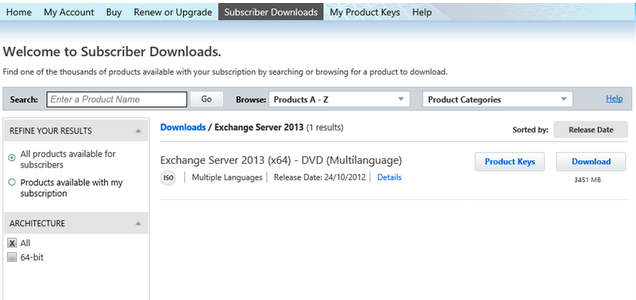



 English
English  polski
polski